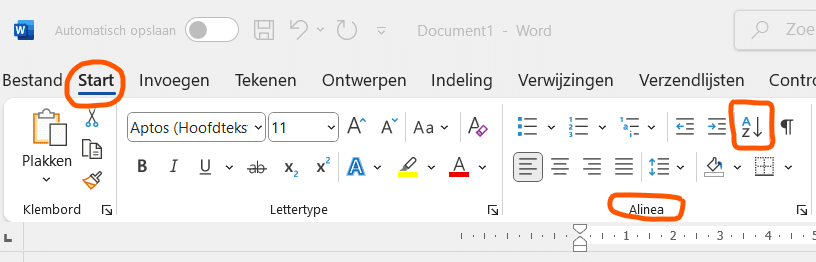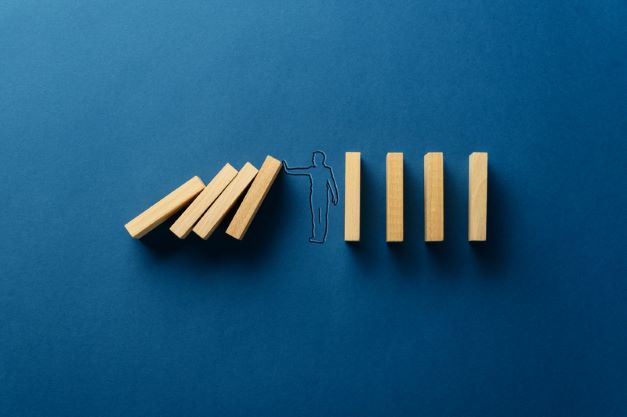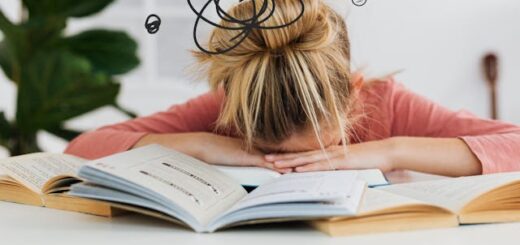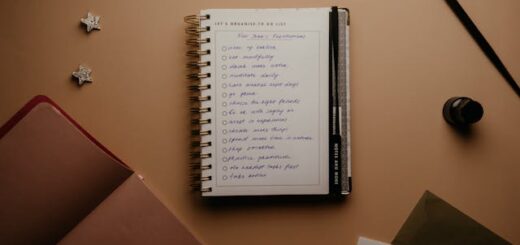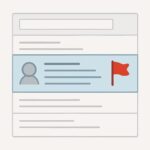Tekst in Word automatisch op alfabetische volgorde zetten

Heb je een lange lijst met namen, adressen of onderwerpen in Word en zie je door de bomen het bos niet meer? Dan hoef je niet handmatig alles te herschrijven of schuiven. Je kunt namelijk heel eenvoudig de tekst in Word op alfabetische volgorde zetten. Dat scheelt je niet alleen een hoop tijd, het voorkomt ook fouten én geeft meteen overzicht. In dit artikel lees je hoe je tekst in Word automatisch kunt sorteren, wanneer dat handig is en welke andere mogelijkheden je hebt.
Wanneer gebruik je sorteren in Word?
De sorteerfunctie in Word is vaak een vergeten knopje, maar ongelooflijk handig in allerlei situaties. Denk bijvoorbeeld aan:
- Een deelnemerslijst voor een vergadering of cursus die je snel wilt ordenen.
- Een opsomming van projectonderdelen die overzichtelijker moet.
- Een adressenlijst voor een mailing of uitnodiging.
- Een lijst met trefwoorden in notulen of een rapport.
Kortom: overal waar je met een lijst werkt, is in Word op alfabetische volgorde zetten een uitkomst.
Handige opties naast alfabetisch sorteren
Alfabetisch sorteren is ideaal voor simpele lijstjes met namen of trefwoorden. Maar soms wil je je informatie op een andere manier ordenen. In die gevallen zijn dit handige alternatieven:
- Handmatig sorteren
Bij korte lijstjes (denk aan vijf of zes regels) is het vaak sneller om ze zelf even te verplaatsen. Het sorteerknopje gebruik je dan niet. - Sorteren in Excel
Heb je een lange lijst met meerdere kolommen, zoals voor- en achternaam, afdelingen of datums? Dan is Excel veel handiger. Daar kun je sorteren op meerdere velden tegelijk en heb je meer controle. - Filteren in Word-tabellen
Zet je gegevens in een tabel in Word (bijvoorbeeld een lijst met namen en telefoonnummers), dan kun je per kolom sorteren of filteren. Zo bepaal je zelf welke informatie je wilt zien en in welke volgorde.
Stappenplan: tekst in Word op alfabetische volgorde zetten
Het sorteren van tekst in Word op alfabetische volgorde zetten is een kwestie van een paar klikken. Zo werkt het:
- Selecteer de tekst die je wilt sorteren
- Markeer de lijst met woorden of namen die je netjes wilt ordenen.
- Ga naar het tabblad ‘Start’
- Bovenaan in je scherm zie je de groep Alinea.
- Klik op het sorteer-icoon (A→Z)
- Kies hoe je wilt sorteren
- Tekst: handig voor namen, woorden of thema’s.
- Getal: gebruik dit als je cijfers of bedragen wilt sorteren.
- Datum: ideaal bij lijsten met datums.
- Bevestig je keuze
- Klik op OK. Word zet je lijst automatisch op alfabetische volgorde.
Werkt dit ook bij lange teksten?
De sorteerfunctie in Word werkt het beste als je lijst overzichtelijk is: één woord, naam of zin per regel. Denk aan deelnemerslijsten, adressen of trefwoorden. Heb je een lange doorlopende tekst of meerdere alinea’s onder elkaar? Dan sorteert Word alleen op de eerste letter van iedere regel of alinea. Het resultaat is meestal niet wat je zoekt.
Wat kun je doen bij lange teksten?
- Zet de tekst om in een lijst: plaats elk item of onderwerp op een eigen regel of maak er een opsomming van.
- Gebruik een tabel: zet elk item in een aparte rij en sorteer daarna op de juiste kolom.
- Exporteer naar Excel: bij grote lappen tekst of complexe data kan het handiger zijn om tijdelijk Excel te gebruiken. Daar heb je meer controle over sorteren en filteren.
Tip: de sorteerfunctie werkt alleen goed als ieder item op een eigen regel staat. Zet daarom namen, trefwoorden of onderwerpen eerst netjes onder elkaar (één item per regel). Zo weet je zeker dat Word ze correct op alfabetische volgorde zet.
Praktische voorbeelden
Om het nog concreter te maken, een paar herkenbare situaties waarin je in Word op alfabetische volgorde zetten gebruikt:
- Vergaderlijst
Stel, je hebt een lijst met twintig deelnemers voor een MT-vergadering. Door de namen alfabetisch te sorteren, vind je sneller wie erbij hoort en hoef je niet steeds handmatig te zoeken. Ook handig als je de lijst in de notulen toevoegt: iedereen staat in dezelfde, logische volgorde. - Adresoverzicht
Werk je met leveranciers, klanten of relaties en heb je een overzicht in Word? Zet het bestand dan op alfabetische volgorde. Als je bijvoorbeeld een uitnodiging of mailing moet versturen, scheelt het enorm veel tijd dat alle namen of bedrijven netjes op volgorde staan. - Trefwoordenlijst in notulen
Tijdens vergaderingen noteer je vaak allerlei onderwerpen. Zet die achteraf in Word op alfabetische volgorde, zodat je meteen een overzicht hebt waar je makkelijk doorheen bladert. Dat maakt het document gebruiksvriendelijker voor collega’s die iets terug willen zoeken. - Cursusadministratie
Organiseer je een training of workshop? Vaak zijn er deelnemers uit verschillende afdelingen of bedrijven. Door de deelnemerslijst in Word te sorteren, kun je eenvoudig controleren wie er aanwezig is en bijvoorbeeld een deelnemerscertificaat uitdelen in de juiste volgorde. - Actielijsten
Ook actielijsten uit vergaderingen kun je sorteren. Bijvoorbeeld op onderwerp of naam van de verantwoordelijke. Zo heb je in één oogopslag overzicht van wie wat moet doen, zonder te scrollen door een rommelige lijst.
Veelvoorkomende vragen over sorteren in Word
1 Blijft de indeling automatisch alfabetisch als ik nieuwe namen toevoeg?
Nee, dat niet. Voeg je nieuwe namen of woorden toe, dan moet je de lijst opnieuw in Word op alfabetische volgorde zetten.
2 Kan ik ook sorteren op achternaam?
Ja, dat kan. Maar let op: alleen als voor- en achternaam in aparte kolommen staan (bijvoorbeeld in een tabel). Als alles in één regel staat, sorteert Word standaard op de eerste letter van de regel.
3 Kan ik ook van Z naar A sorteren?
Zeker. In het sorteervenster kies je eenvoudig tussen oplopend (A–Z) of aflopend (Z–A).
4 Wat als mijn lijst cijfers of datums bevat?
Dan kies je in het sorteervenster voor Getal of Datum. Zo zet Word alles netjes op de juiste volgorde.
Slim sorteren geeft overzicht
Een lange lijst lijkt vaak een rommeltje, maar met de sorteerfunctie kun je in een paar klikken alles in Word op alfabetische volgorde zetten. Of het nu gaat om deelnemers, adressen of trefwoorden: zo bespaar je tijd en voorkom je fouten. Handig, overzichtelijk en vooral efficiënt.
Extra leestips:
- Een mindmap maken in Word: zo breng je structuur in je notities
- Word sneltoetsen die je verder brengen dan kopiëren en plakken